Исправить Изображение задачи повреждено или было изменено
Исправить Образ задачи поврежден или был подделан: (Fix The task image is corrupt or has been tampered with: ) при попытке запустить конкретную задачу(Task) в планировщике заданий(Task Scheduler) может появиться сообщение об ошибке «Образ задачи поврежден или был подделан». Само сообщение указывает, что задача(Task) повреждена или какое-то стороннее приложение может вмешиваться в ваши задачи планировщика заданий(Task Scheduler Tasks) . Эта ошибка обычно возникает, когда пользователи пытаются настроить резервное копирование в своей системе, но внезапно появляется эта ошибка. Вы не сможете запустить эту конкретную задачу, так как она повреждена, и единственный способ справиться с этой ошибкой — удалить поврежденную задачу.
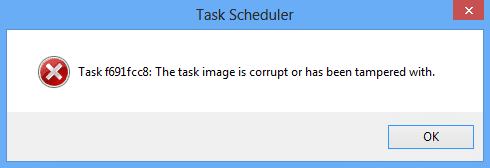
Планировщик заданий(Task Scheduler) — это функция Microsoft Windows , которая позволяет планировать запуск приложений или программ в определенное время или после определенного события. Но иногда он не распознает некоторые задачи, потому что либо они были изменены, либо образ задачи поврежден. Итак, не теряя времени, давайте посмотрим, как на самом деле исправить это сообщение об ошибке планировщика заданий с помощью перечисленных ниже шагов по устранению неполадок.(Task Scheduler)
Примечание.(Note:) Если вы получаете сообщение об ошибке User_Feed_Synchronization Task , перейдите непосредственно к способу 5(Method 5) .
Исправить Изображение задачи повреждено или было изменено
Обязательно создайте точку восстановления(create a restore point) на случай, если что-то пойдет не так.
Способ 1: удалить поврежденную задачу в реестре(Method 1: Delete the corrupted task in Registry)
Примечание.(Note:) Сделайте резервную копию реестра(Registry backup) , если вы собираетесь вносить изменения в реестр.
1. Нажмите клавишу Windows + R, затем введите regedit и нажмите Enter , чтобы открыть редактор реестра(Registry Editor) .

2. Перейдите к следующему подразделу реестра:
HKEY_LOCAL_MACHINE\SOFTWARE\Microsoft\Windows NT\CurrentVersion\Schedule\TaskCache\Tree
3. Задача, которая вызывает сообщение об ошибке « Образ задачи поврежден или был изменен(The task image is corrupt or has been tampered with) » в планировщике задач(Task Scheduler) , должна быть указана в подразделе « Дерево»(Tree) .

4. Щелкните правой кнопкой мыши раздел реестра(Registry Key) , вызывающий проблему, и выберите « Удалить».(Delete.)
5. Если вы не уверены, какой это ключ, то в разделе реестра Tree переименуйте каждый ключ в .old , и каждый раз, когда вы переименовываете определенный ключ, откройте планировщик заданий(Task Scheduler) и посмотрите, сможете ли вы исправить сообщение об ошибке, сохраните делать это до тех пор, пока сообщение об ошибке больше не будет появляться.
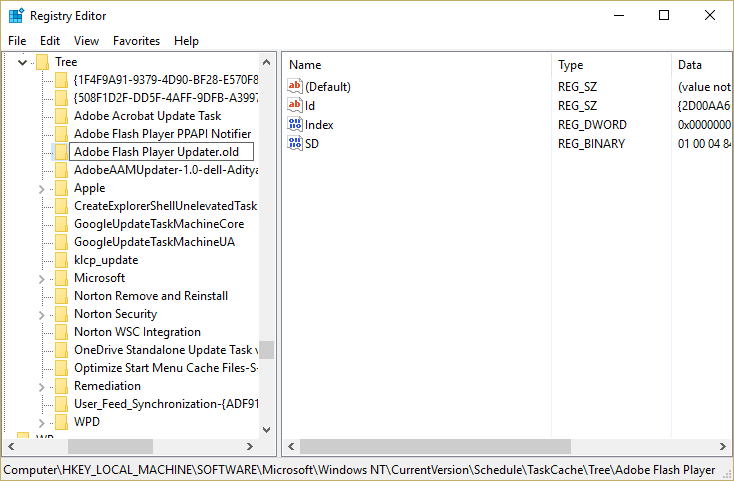
6.Одна из сторонних задач может быть повреждена, из-за чего возникает ошибка.
7. Теперь удалите записи, вызывающие ошибку планировщика заданий(Task Scheduler) , и проблема будет решена.
Способ 2: вручную удалить файл WindowsBackup(Method 2: Manually Delete the WindowsBackup file)
1. Нажмите Windows Key + X , затем выберите «Командная строка (администратор)».(Command Prompt (Admin).)

2. Введите следующую команду в cmd и нажимайте Enter после каждой:
cd %windir%\system32\tasks\Microsoft\Windows\WindowsBackup
автоматическое резервное копирование(del AutomaticBackup)
del «Монитор резервного копирования Windows»(del “Windows Backup Monitor”)

3. Перезагрузите компьютер, чтобы сохранить изменения, и снова откройте резервную копию Windows , которая должна работать без ошибок.
Если конкретная задача создает ошибку « Образ задачи поврежден или был изменен(The task image is corrupt or has been tampered with) », вы можете вручную удалить задачу, перейдя в следующее место:
1. Нажмите клавишу Windows Key + R , затем введите следующее и нажмите «ОК»:
%windir%\system32\Tasks
2. Если это задача Microsoft , откройте папку Microsoft(Microsoft folder) из указанного выше места и удалите конкретную задачу.

3. Перезагрузите компьютер, чтобы сохранить изменения.
Способ 3: восстановить поврежденные задачи в планировщике задач(Method 3: Repair Corrupted Tasks in Task Scheduler)
Загрузите этот инструмент(Download this Tool) , который автоматически устраняет все проблемы с планировщиком заданий(Task Scheduler) и исправит изображение задачи, поврежденное или измененное из-за ошибки.
Если есть какие-то ошибки, которые этот инструмент не может исправить, вручную удалите эту задачу, чтобы успешно решить все проблемы с Tas Scheduler .
Способ 4: заново создать планировщик заданий(Method 4: Re-Create Task Scheduler)
Примечание.(Note:) Это приведет к удалению всех задач(Tasks) , и вам придется снова создать все задачи(Task) в планировщике задач(Task Scheduler) .
1. Нажмите клавишу Windows + R, затем введите regedit и нажмите Enter , чтобы открыть редактор реестра(Registry Editor) .

2. Перейдите к следующему подразделу реестра:
HKLM\SOFTWARE\Microsoft\Windows NT\Current Version\Schedule
3.Удалите все подразделы в разделе « Расписание(Schedule) » и закройте редактор реестра.

4. Перезагрузите компьютер, чтобы сохранить изменения.
Способ 5: для пользователя, получающего ошибку User_Feed_Synchronization(Method 5: For user’s getting User_Feed_Synchronization error)
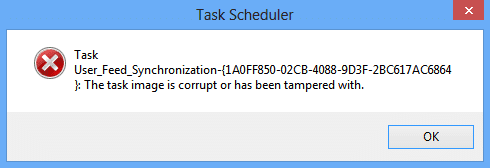
1. Нажмите Windows Key + X , затем выберите «Командная строка (администратор)».(Command Prompt (Admin).)

2. Введите следующую команду в cmd и нажмите Enter :
msfeedssync отключить(msfeedssync disable)
msfeedssync включить(msfeedssync enable)

3. Приведенная выше команда отключит, а затем снова включит задачу User_Feed_Synchronization , которая должна устранить проблему.
Рекомендуется для вас:(Recommended for you:)
- Fix Драйвер дисплея перестал отвечать и исправил ошибку(Fix Display driver stopped responding and has recovered error)
- Как исправить параметр «Скрытый атрибут», неактивный(How to Fix Hidden Attribute option greyed out)
- Исправить внутреннюю ошибку планировщика видео(Fix Video Scheduler Internal Error)
- Исправить Приложения отображаются серым цветом в Windows 10(Fix Apps are greyed out in Windows 10)
Вот и все, вы успешно исправили. Изображение задачи повреждено или было изменено из-за ошибки(Fix The task image is corrupt or has been tampered with error) , но если у вас все еще есть какие-либо вопросы относительно этого сообщения, не стесняйтесь задавать их в разделе комментариев.
Related posts
Как Fix PC Won't POST
Fix High CPU Usage от Service Host: Локальная система
Fix Windows не может общаться с device or resource
Как Stream Origin Games над Steam
Fix Error 0X80010108 в Windows 10
Как отключить Sticky Corners в Windows 10
Легко View Chrome Activity на Windows 10 Timeline
Fix Service Host: Local System (Svchost.exe) High CPU and Disk Usage
Создание Full System Image Backup в Windows 10 [Ultimate Guide]
Как удалить Volume or Drive Partition в Windows 10
Fix Computer Wo не перейти к Sleep Mode в Windows 10
Find Security Identifier (SID) User в Windows 10
3 Ways до Combine Multiple Internet Connections
Как распечатать, когда у вас нет принтера
Как отключить или удалить NVIDIA GeForce Experience
Как Fix Application Error 0xc0000005
Как включить или Disable Emoji Panel в Windows 10
[Исправлено] USB-накопитель не показывает файлы и папки
Fix Computer не распознает iPhone
Как Fix Application Load Error 5:0000065434
